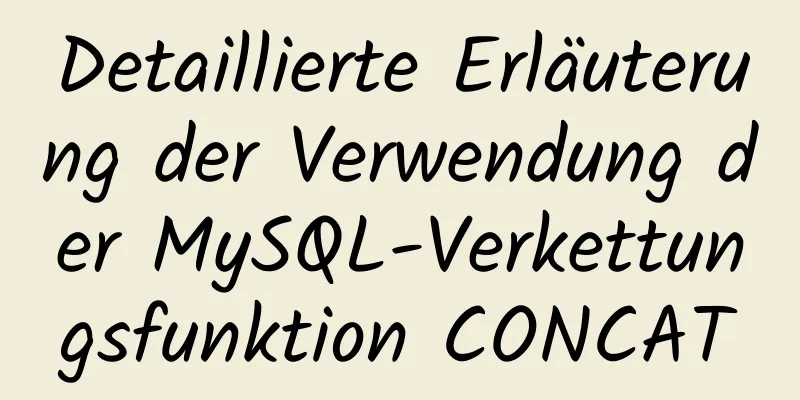vmware workstation12 installation centos fordert VMware Player und Device/Credential Guard sind inkompatibel, Gründe und Lösungen

|
In der neuesten Version von WIN10 hat Microsoft einen Sicherheitsmechanismus eingeführt, der auf Virtualisierungscontainern basiert. Einfach ausgedrückt wird der Systemkernel zur Ausführung in einen isolierten Container gelegt, um die Sicherheit zu verbessern. Dieser isolierte Container wird mit Hyper-V erstellt, was dazu führt, dass Hyper-V die Virtualisierungsressourcen von VMware nutzt. Die Lösung finden Sie in der offiziellen VMware-Lösung https://kb.vmware.com/s/article/2146361?lang=zh_CN Schritt 1: Deaktivieren Sie die Device Guard-Gruppenrichtlinienkonfiguration Führen Sie gpedit.msc aus und suchen Sie Device Guard
Doppelklicken Sie, um die virtualisierungsbasierte Sicherheit zu öffnen, wählen Sie Deaktiviert und bestätigen Sie Schritt 2: Öffnen Sie „Windows-Funktionen aktivieren oder deaktivieren“, deaktivieren Sie Hyper-V und starten Sie nach der Bestätigung nicht neu.
Schritt 3: Führen Sie cmd als Administrator aus und führen Sie den folgenden Befehl aus, um die relevanten EFI-Variablen zu löschen:
mountvol X: /s
kopieren Sie %WINDIR%\System32\SecConfig.efi X:\EFI\Microsoft\Boot\SecConfig.efi /Y
bcdedit /create {0cb3b571-2f2e-4343-a879-d86a476d7215} /d "DebugTool" /Anwendung osloader
bcdedit /set {0cb3b571-2f2e-4343-a879-d86a476d7215} Pfad "\EFI\Microsoft\Boot\SecConfig.efi"
bcdedit /set {bootmgr} Bootstreihenfolge {0cb3b571-2f2e-4343-a879-d86a476d7215}
bcdedit /set {0cb3b571-2f2e-4343-a879-d86a476d7215} Ladeoptionen DEAKTIVIEREN-LSA-ISO, DEAKTIVIEREN-VBS
bcdedit /set {0cb3b571-2f2e-4343-a879-d86a476d7215} Gerätepartition=X:
mountvol X: /dWählen Sie im letzten Satz für „mountvol X: /d“ bitte Ihren eigenen Laufwerksbuchstaben für die Nicht-Systeminstallationsdiskette aus, vorzugsweise ein unbenutztes Laufwerk. Schritt 4: Starten Sie das System neu und folgen Sie den Anweisungen auf dem Bildschirm nach dem Booten Das Obige ist der vollständige Inhalt dieses Artikels. Ich hoffe, er wird für jedermanns Studium hilfreich sein. Ich hoffe auch, dass jeder 123WORDPRESS.COM unterstützen wird. Das könnte Sie auch interessieren:
|
<<: Analyse der Ideen zur Implementierung vertikaler Tabellen auf zwei Arten im Vue-Projekt
>>: So konfigurieren Sie MySQL auf einem Ubuntu-Server und implementieren eine Remote-Verbindung
Artikel empfehlen
Detaillierte Erklärung der Rolle von Explain in MySQL
1. MySQL-Index Index: Eine Datenstruktur, die MyS...
Detaillierte Erläuterung des Installationsprozesses von msf auf einem Linux-System
Oder schreiben Sie den Installationsvorgang selbs...
Tutorial zur Verwendung von $attrs und $listeners in Vue
Inhaltsverzeichnis einführen Beispiel Zusammenfas...
Docker trifft auf Intellij IDEA, Java-Entwicklung steigert die Produktivität um das Zehnfache
Inhaltsverzeichnis 1. Vorbereitung vor der Entwic...
js objektorientierte Methode zum Erzielen eines Drag-Effekts
In diesem Artikel wird der spezifische Code zur I...
Installations-Tutorial für die komprimierte Version von MySQL 5.7.18 Archiv
In diesem Artikel wird die spezifische Methode zu...
Three.js-Beispielcode zur Implementierung des Tautropfen-Animationseffekts
Vorwort Hallo zusammen, hier ist der CSS-Assisten...
Verwenden von js, um den Effekt eines Karussells zu erzielen
Lassen Sie uns heute darüber sprechen, wie Sie mi...
Detaillierte Erklärung der RPM-Installation in MySQL
Installation und Deinstallation anzeigen # rpm -q...
Es gibt kein Problem mit dem Linux-Dateipfad beim Bereitstellen der Fenster- und Linux-Projekte
Ich habe schon lange keinen Blog mehr geschrieben...
Vue implementiert Drag-Fortschrittsbalken
In diesem Artikelbeispiel wird der spezifische Co...
Probleme bei der Konfiguration von https-Server und Reverse-Proxy mit Nginx unter Windows
Anforderungslogik Frontend --> Nginx über http...
js zur Realisierung der automatischen Sperrbildschirmfunktion
1. Anwendungsszenarien Es gibt eine solche Anford...
Wird der veraltete Docker durch Podman ersetzt?
Das Kubernetes-Team hat vor Kurzem angekündigt, d...
MySQL max_allowed_packet-Einstellung
max_allowed_packet ist ein Parameter in MySQL, de...